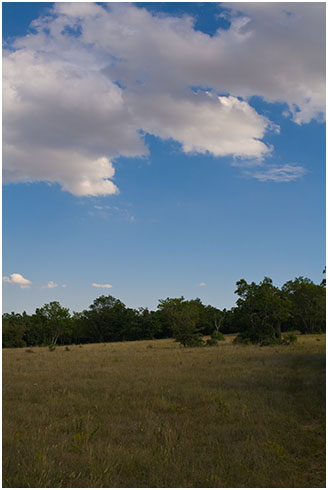

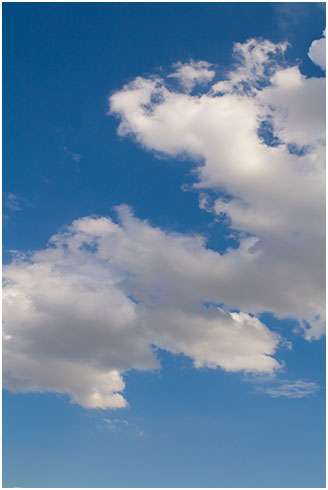
Panorámaképek egyszerűen
Ahány fényképezőgép gyártó annyi formátum. De ki mondta, hogy ragaszkodnunk kell a mérnökeik által megálmodott képformátumhoz? A szenzor vagy filmkocka oldalainak aránya adott, és a legtöbb fényképezőgép esetében nem változtatható, de természetesen ez az arány nem minden képünkhöz ideális. Ha szeretnénk megszabadulni ezektől a korlátoktól, akkor a kész képet ízlésünk szerint megvághatjuk, kialakítva a legmegfelelőbb oldalarányt. Persze a vágás mindig veszteséggel jár, felbontás veszteséggel. Ez sok esetben nem nagy gond, de például tájképek esetében már igen. Az ilyen képeket jellemzően nagyméretben nyomtatjuk, hogy igazán érvényesülni tudjanak. De ahogy vágjuk az eredeti nyersanyagot (filmet vagy file-t), úgy csökken az adott nyomtatási felbontás mellett elérhető legnagyobb nyomat mérete.
Szerencsére a digitális korszakban van erre egy egyszerű megoldás. Ahelyett, hogy egyetlen képet vágnánk meg (tájképeknél jellemzően "hosszúkásra"), többet készítünk, amiket azután összeragasztunk. A folyamat igen egyszerű, hála a Photoshop CS3 Photomerge funkciójának. De még ne rohanjunk ennyire előre, kezdjük a folyamatot a legelején...
1.: A fotók elkészítése
A könnyű és szép (észrevétlen) összeilleszthetőség érdekében ajánlott bár egyszerű szabály betartása:
Ha tehetjük, használjunk olyan objektívet, ami nem torzítja a képet (az egyenesek egyenesek maradnak), nincs jelentősebb színi hibája, és nem sötétíti ki a képet a sarkok felé. Ha ezen hibák bármelyike fennáll, akkor azt képenként azonos mértékben, az összeillesztés megkezdése előtt javítani kell.
Használjunk állványt! Ha lehet a fényképezőgépet az optikai tengelye (az objektív hosszirányú középvonala) alatt rögzítsük, és igyekezzünk függőleges vagy vízszintes tengely mentén forgatni, amint egyik képről a másikra haladunk. Az ilyenkor belevitt "szöghiba" erősen megbosszulhatja magát később, így kellő gonddal járjunk el!
Az összes képet azonos beállítással kell elkészíteni. Ez azt jelenti, hogy minden állítható paramétert (a színhőmérsékletnek RAW formátumnál nincs jelentősége, maradhat automatán) manuális módban kell megadni. A helyes expozíciós beállítás megtalálása eltarthat egy darabig, de itt sem érdemes kapkodni. Nem szabad elfelejteni kikapcsolni az autofocus-t!
A képeket jókora átfedéssel készítsük el, a képszéleken ugyanis nehezebb illeszteni, mint középen. Minél több részből rakjuk össze a kész képet, annál szebb lesz!
2.: A képek feldolgozása
Az elv itt is ugyanaz mint az előbb. Mindent azonosan! A RAW konverzió során ez azt jelenti, hogy az összes képet egyszerre nyitjuk meg, és mindet kijelölve, egyszerre állítjuk őket. Adobe CameraRAW esetében a színhőmérsékletbe mindenképpen bele kell nyúlni, vagy különben "As Shoot"-on marad, ami képenként enyhén eltérő lehet.
A folyamatot egy vertikális panorámakép összeállításán fogom bemutatni. Ebben a fázisban, a feldolgozás után, a következő képeim vannak:
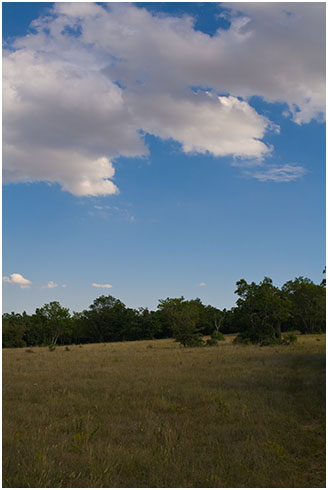

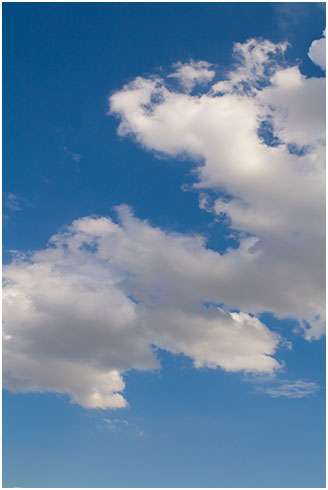
3.: Összeillesztés
Próbáltam én már sokféle panorámakép készítő szoftvert, de a Photoshop Photomerge funkciója mindnél jobb. Nem csak gyors és pontos, hanem képes 16 bit-es képeket is úgy összeilleszteni, hogy a kimeneti file is 16 bit-es lesz.
A folyamat elején nyissuk meg az összeillesztendő fotókat, majd kattintsunk a File / Automate / Photomerge parancsra. A következő ablaknak kell megjelennie:
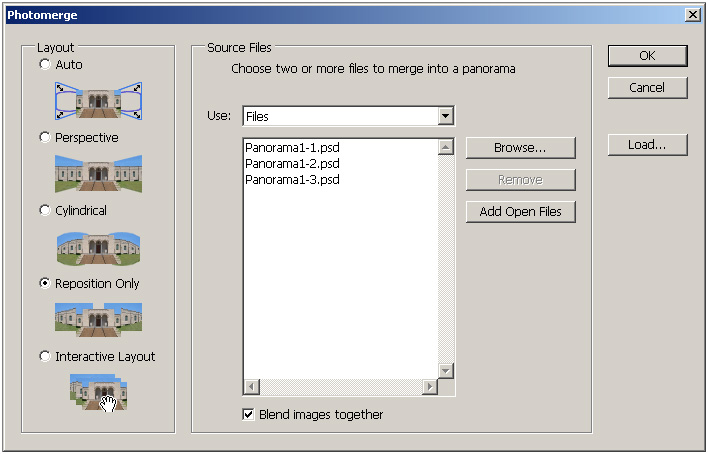
A kép összeillesztésekor kétféle "hibát" kell a szoftvernek kiküszöbölnie. Az egyik a perspektivikus torzítás, ami abból adódik, hogy az egyes fotókon más-más szög alatt látunk azonos dolgokat, a másik pedig az objektív torzítása. Az ablak baloldalán az összeillesztési algoritmust lehet kiválasztani, itt adhatjuk meg, hogy a két hiba közül melyikkel foglalkozzon, és melyikkel ne. Az "Auto" beállítás mindkét hibát kezeli, a "Perspective" csak a perspektivikusat, a "Cylindrical" csak a torzítást. A "Reposition only" egyszerűen csak összetologatja a képeket, amíg azok részben átfedésbe nem kerülnek, az utolsó, "Interactive Layout" beállításánál pedig még ezt a tologatást is magunk csinálhatjuk. Hogy mikor melyiket érdemes választani, abban talán segít a következő táblázat:
|
"Forgóobjektív" hatás |
"Nagy látószög" hatás | |
| Torzításmentes objektív | Reposition Only | Perspective |
| Torzító objektív | Cylindrical | Auto |
Én a képen látható beállítást kedvelem, mivel kevésbé kell a szoftvernek belenyúlni a képekbe, mint a többi esetében.
A módszer kiválasztása után kattintsunk az "Add Open Files" gombra, jelöljük ki a "Blend images together" cellát (a részek fényességét precízen egymáshoz igazítja), majd nyomjunk egy OK-ot. Aztán menjünk kávézni. Mire végeztünk a kávéval, az összeillesztés el is készült. A nyers eredmény valami ilyesmi:
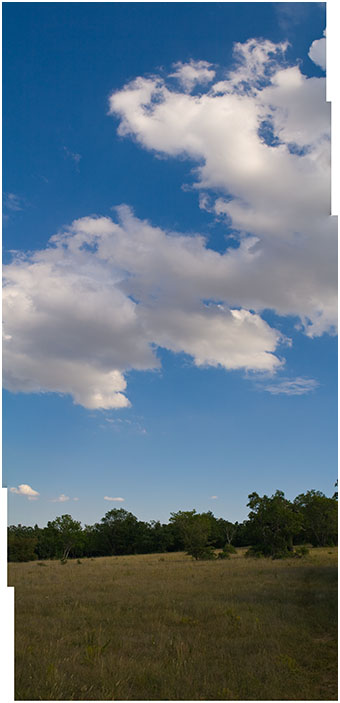
A kép szélein látható átlátszó részek a készítéskor belevitt pontatlanságokból adódnak. Ha valahol pontatlan az összeillesztés, akkor az egyes részek maszkolásának finom változtatásával pontosíthatjuk, bár erre csak ritkán van szükség. A kész képben minden alkotóelem külön rétegen ül. Ha az illesztés pontos, akkor egybeolvaszthatjuk őket a Layer / Flatten image paranccsal.
Nem maradt más hátra, mint némi vágás, és már kezdődhet is a szokásos feldolgozási folyamat. A kész kép ebben az esetben így fest:
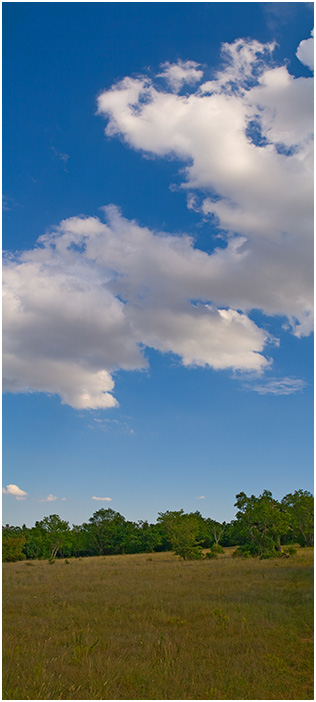
Pár adat a végre... A kész kép 2496 x 5586 képpontból áll (13,94 MPx), 79,8 MB tárhelyet foglal (16 bit-en, PSD formátumban), és 300DPI-n nyomtatva a maximális mérete: 21cm x 47cm.
Csákvár, 2007.VII.09.